티스토리나 네이버 블로그에 이메일 보내기 버튼을 만들어 적용하면, 네이버 메일이나 티스토리 블로그에서 지원하는 메일 이외에 다양한 형태로 이메일 전송 버튼을 구성할 수 있습니다. kontactr.com을 이용하면 텍스트나 이미지 버튼 형태로 이메일 전송 버튼을 만들어 이메일 주소를 노출하지 않고 메일을 받을 수 있으며, 간단한 편집을 통해 사용자가 원하는 다양한 아이콘이나 이미지, 텍스트를 이메일 버튼으로 사용할 수 있는데, 이번 포스팅에서는 블로그에 이메일 보내기 버튼 만드는 방법에 대해 소개해 드리도록 하겠습니다.


Kontactr의 이메일 버튼 중 웹 사이트나 티스토리 블로그에 적용할 수 있는 스크립트 형식의 'K-Box' 형태의 이메일 버튼을 클릭하면 팝업 창 형태의 이메일 전송 폼이 활성화 되며, 보내는 사람의 이름과 이메일 주소, 제목과 내용을 입력한 후 자동입력 방지 그림문자를 넣으면 메일을 보낼 수 있습니다. Contact Me의 텍스트 형태의 이메일 전송 링크는 이메일 주소를 넣을 수도 있으며, 이메일 주소가 노출되는 것을 원하지 않는 경우에는 사용자가 원하는 텍스트를 입력하면 됩니다. 이상, 블로그에 이메일 보내기 버튼 만드는 방법에 대한 간단한 소개 였습니다.

* 블로그에 이메일 보내기 버튼 만드는 방법






* Kontactr 이메일 보내기 버튼 편집 방법

※ 티스토리나 네이버 블로그에 이메일 보내기 버튼 만드는 방법은 'http://kontactr.com/' 메인 화면에서 'Sign up now' 버튼을 누르면, 이메일 주소를 이용하여 간편하게 회원 가입을 한 다음 다양한 형태의 이메일 전송 버튼을 만들 수 있습니다.

※ kontactr 메인 화면에서 'Sign up now' 버튼을 누른 후 Name과 Username, Email address, Password를 입력한 후 하단의 'Sign up' 버튼을 누르면, 입력한 이메일 주소로 인증 메일이 전송 됩니다. 참고로 Username은 로그인 시 아이디와 같은 역활을 하기 때문에 패드워드와 함께 기억을 해야 합니다.

※ kontactr 회원 가입 후 입력한 이메일 주소로 'Kontactr - Activate your account' 제목으로 인증 메일이 전송되며, 'Click on this link to activate your Kontactr account:' 이하 내용을 클릭하면 Kontactr 홈페이지로 이동 합니다.

※ Kontactr 회원가입 후 이메일 인증을 완료한 후 'Your account has been activated successfully.'의 'Click here'를 클릭하면 로그인 페이지로 이동하며, Username과 Password를 입력하여 로그인 하면, 웹 사이트나 블로그에 적용할 수 있는 이메일 소스코드 생성 페이지로 이동 합니다.

※ Kontactr의 이메일 버튼은 웹 사이트나 티스토리 블로그에 적용할 수 있는 스크립트 형식의 'K-Box' 형태와 네이버 블로그를 포함하여 거의 모든 블로그에 적용할 수 있는 'Nomal Link' 형태로 구분이 되며, 텍스트 형과 90*16, 137*24 픽셀 크기의 이미지 형태로 이메일 버튼을 생성할 수 있습니다.

* Kontactr 이메일 보내기 버튼 편집 방법
* Kontactr 기본 주소
<a href="http://kontactr.com/user/사용자명"><img src="이미지주소"/></a>
※ Kontactr의 이메일 버튼은 모든 블로그에 적용할 수 있는 'Nomal Link'는 사용자 이메일 폼 주소와 Kontactr 이메일 버튼 이미지 주소로 구성이 되어 있으며, "이미지 주소"를 원하는 이미지로 변경하여 사용할 수 있습니다.
* Kontactr 편집 주소
<a class="tx-link" target="_blank" href="http://kontactr.com/user/사용자명">
<img src="이미지주소" title="이메일보내기" border="0"/></a>
※ Kontactr의 이미지 이메일 버튼을 클릭하면 동일한 창에서 이메일 전송 폼이 활성화 되는데, 이메일 전송 폼 주소 앞에 class="tx-link" target="_blank"를 추가해 주면 웹 브라우저에 따라 새 창이나 새 탭으로 이메일 전송 폼이 활성화 되며, 이미지 주소 뒤에 title="이메일보내기" border="0"을 추가한 다음, 이메일 아이콘에 마우스 커서를 위치하면 '이메일보내기'라는 알림 팝업이 활성화 됩니다. ☞ Kontactr 이메일 보내기 버튼 편집 예제 다운로드
<a href="http://kontactr.com/user/사용자명"><img src="이미지주소"/></a>
※ Kontactr의 이메일 버튼은 모든 블로그에 적용할 수 있는 'Nomal Link'는 사용자 이메일 폼 주소와 Kontactr 이메일 버튼 이미지 주소로 구성이 되어 있으며, "이미지 주소"를 원하는 이미지로 변경하여 사용할 수 있습니다.
* Kontactr 편집 주소
<a class="tx-link" target="_blank" href="http://kontactr.com/user/사용자명">
<img src="이미지주소" title="이메일보내기" border="0"/></a>
※ Kontactr의 이미지 이메일 버튼을 클릭하면 동일한 창에서 이메일 전송 폼이 활성화 되는데, 이메일 전송 폼 주소 앞에 class="tx-link" target="_blank"를 추가해 주면 웹 브라우저에 따라 새 창이나 새 탭으로 이메일 전송 폼이 활성화 되며, 이미지 주소 뒤에 title="이메일보내기" border="0"을 추가한 다음, 이메일 아이콘에 마우스 커서를 위치하면 '이메일보내기'라는 알림 팝업이 활성화 됩니다. ☞ Kontactr 이메일 보내기 버튼 편집 예제 다운로드

☞ 관련 포스팅: 네이버 단체메일 개인별로 보내는 방법
Kontactr의 이메일 버튼 중 웹 사이트나 티스토리 블로그에 적용할 수 있는 스크립트 형식의 'K-Box' 형태의 이메일 버튼을 클릭하면 팝업 창 형태의 이메일 전송 폼이 활성화 되며, 보내는 사람의 이름과 이메일 주소, 제목과 내용을 입력한 후 자동입력 방지 그림문자를 넣으면 메일을 보낼 수 있습니다. Contact Me의 텍스트 형태의 이메일 전송 링크는 이메일 주소를 넣을 수도 있으며, 이메일 주소가 노출되는 것을 원하지 않는 경우에는 사용자가 원하는 텍스트를 입력하면 됩니다. 이상, 블로그에 이메일 보내기 버튼 만드는 방법에 대한 간단한 소개 였습니다.
반응형
'블로그팁' 카테고리의 다른 글
| Web2App로 블로그 어플 만드는 방법 (4) | 2014.01.27 |
|---|---|
| 네이버 검색누락 고객센터 문의 방법 (8) | 2014.01.10 |
| PC에서 아이폰, 아이패드 모바일 브라우저 확인 방법 (6) | 2013.12.22 |
| 네이버 포스트 작가 신청 및 포스트 만드는 방법 (10) | 2013.12.18 |
| 다음뷰 손가락 버튼 오류 해결 및 설치 방법 (10) | 2013.07.10 |


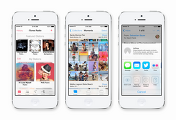

댓글